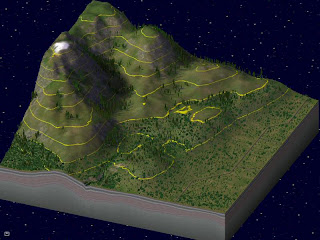
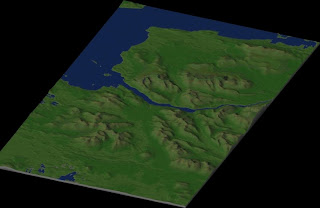
Gambar kekontour sesebuah bukit.
Salam sejahtera.
Dalam siri tutorial kali ini kita akan mula mendekati pembelajaran sebenar Autodesk Land Desktop. Dalam siri latihan kali ini kita akan belajar bagaimana polyline boleh menjadi garisan kekontoran (Contour lines). Apa yang perlu anda lukis ialah satu garis polyline yang tertutup yang menyerupai satu pelan bentuk kawasan bukit.
Step 1.
Lukis satu polyline yang melengkungi satu kawasan yang mewakili satu bukit dengan jarak satu hujung kesatu hujung lebihkurang 100 unit. Pastikan tidak ada ‘ortho’ semasa mahu melukisnya dengan menekan F8.
Lukis bentuk seperti apa yang anda mahu. Untuk panduan sila lihat gambarajah di bawah;
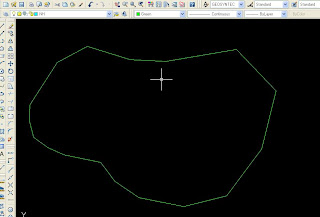
Klik pada image untuk lebih jelas
Dalam siri tutorial kali ini kita akan mula mendekati pembelajaran sebenar Autodesk Land Desktop. Dalam siri latihan kali ini kita akan belajar bagaimana polyline boleh menjadi garisan kekontoran (Contour lines). Apa yang perlu anda lukis ialah satu garis polyline yang tertutup yang menyerupai satu pelan bentuk kawasan bukit.
Step 1.
Lukis satu polyline yang melengkungi satu kawasan yang mewakili satu bukit dengan jarak satu hujung kesatu hujung lebihkurang 100 unit. Pastikan tidak ada ‘ortho’ semasa mahu melukisnya dengan menekan F8.
Lukis bentuk seperti apa yang anda mahu. Untuk panduan sila lihat gambarajah di bawah;
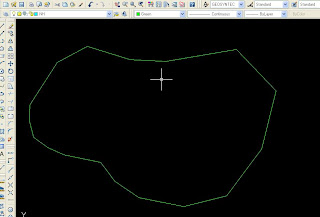
Klik pada image untuk lebih jelas
Step 2.
Taipkan ‘Offset’ dan masukkan nilai offset 10 pada command line. Offsetkan polyline tersebut kearah dalam kawasan bukit tersebut. Klik pada polyline dan offsetkan sebanyak 3 kali. Anda sekarang telah mempunyai satu pelan kontor bukit. Sila lihat gambarajah di bawah;
Taipkan ‘Offset’ dan masukkan nilai offset 10 pada command line. Offsetkan polyline tersebut kearah dalam kawasan bukit tersebut. Klik pada polyline dan offsetkan sebanyak 3 kali. Anda sekarang telah mempunyai satu pelan kontor bukit. Sila lihat gambarajah di bawah;
Step 3.
Klik pada garisan yang mula-mula sekali anda lukis. Taip PROPERTIES . Satu dialog box akan terpampang seperti dibawah;
Sekarang kita perlu untuk memasukkan pula kodinit ‘Elevation’ pada garis kontor tersebut.
Masukkan nilai 100 pada coloumn ‘Elevation’ seperti gambar dibawah. Tekan Escape untuk keluar dan untuk klik pada garisan seterusnya.
Step 4.
Ulangi Step 3 tetapi dengan mengklik pada garisan kedua. Masukkan nilai Elevation dengan 110 seperti gambarajah dibawah.

Klik pada image untuk lebih jelas
Step 5.
Ulangi lagi Step 3 tetapi dengan mengklik pada garisan ketiga. Masukkan nilai Elevation dengan 120 seperti gambarajah dibawah;
Ulangi lagi Step 3 tetapi dengan mengklik pada garisan ketiga. Masukkan nilai Elevation dengan 120 seperti gambarajah dibawah;

Klik pada image untuk lebih jelas
Step 6.
Ulangi lagi Step 3 tetapi dengan mengklik pada garisan keempat. Masukkan nilai Elevation dengan 130 seperti gambarajah dibawah;

Klik pada image untuk lebih jelas
Sekarang semua polyline telah diberi nilai ‘Elevation’ masing-masing dan kita telah pun siap membuat satu garis contour sebuah bukit. Anda tidak akan dapat melihat perbezaan ‘Elevation’ pada garis kontour tersebut dari pandangan atas tetapi boleh dilihat dari pandangan tepid an juga isometric.
Sebagai contoh sila lihat pandangan isometric di bawah;

Klik pada image untuk lebih jelas
Tambahan:
Dalam keadaan sebenar, kita tidak perlu untuk melukis garis kontour cara begini kerana biasanya garis kekontour akan diproses secara automatik oleh Land Desktop. Kita akan mempelajarinya pada tutorial akan datang. Tutorial ini adalah untuk mendedahkan anda perkara asas mengenai garis kontour.
Autocad Tip
Jika anda mahu mengetahui kordinit pada sesuatu objek atau titik dalam pelan atau kontour, taipkan ID dan klik pada sesuatu titik itu. Autocad akan memberitahu kordinit X,Y dan Z pada titik tersebut.
Selamat mencuba dan selamat maju jaya, terima kasih.
End of Tutorial #12.
Admin.



mcm mane nk tok pada pandangan isometic?
BalasPadamsori2..mcm mane nk tgok lukisan pada pandangan isometic?
BalasPadamLukisan isometric bukanlah sebuah lukisan 3D. Sebuah lukisan 3D mempunyai kordinit X, Y, Z, tetapi isometric hanyalah sebuah lukisan 2D sahaja.
BalasPadamJika lukisan anda adalah 3D, salah satu caranya untuk anda mahu melihat dari pandangan isometric ialah dgn menggunakan arahan 'Orbit'.